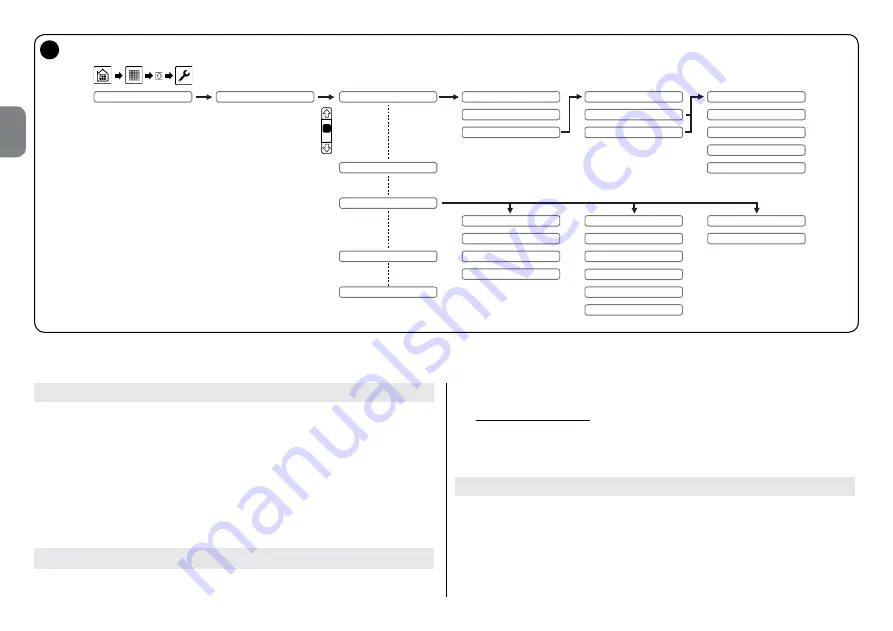
6
- Italiano
IT
Personalizzazione dei comandi
Se si desidera impostare dei comandi con nome diversi da quelli associati di
default (
Tabella 1
) procedere nel modo seguente.
Seguire procedura 4.1 fino alla scelta del tipo di comando, (05).
01.
Selezionare “
Comandi
” e nella schermata successiva selezionare
“
Custom 1
” oppure “
Custom 2
”;
02.
Nella schermata seguente selezionare “
Nome
” e assegnare un titolo ai
comandi;
03.
Selezionare uno ad uno i 4 comandi e assegnare il nome;
04.
Confermare premendo “
OK
”.
Personalizzare i comandi di un’automazione precedentemente inserita
01.
Selezionare l’automazione da personalizzare e nella schermata successiva
premere “
Modifica
”;
02.
Selezionare “
Comandi
” e nella schermata successiva selezionare
“
Custom 1
” oppure “
Custom 2
”;
03.
Nominare i 4 comandi e confermare con “
OK
”.
Attenzione
– Una volta nominati i 4 comandi per “Custom 1” o “Custom 2”,
per i tre tipi di automazione, saranno disponibili ad ogni configurazione dei
comandi.
Modifica o cancellazione di un’automazione
01.
Selezionare una delle automazioni programmate;
02.
Per modificare selezionare “
Modifica
” poi riprendere da paragrafo 4.1
paragrafo 05;
03.
Per cancellare selezionare “
Elimina
” poi confermare selezionando “
SI
” e
premendo “
OK
”.
Avvertenza
– La procedure descritta non cancella il comando memorizzato
nell’automazione ma, semplicemente ne disabilita la trasmissione. Per cancel
-
Nome
Tipo
Comandi
Standard
Custom 1
Custom 2
Nome
Comando 1
Comando 2
Comando 3
Comando 4
Passo - Passo
Apre parziale
Apre
Chiude
Salita
Stop
Discesa
Apre parziale
Sole On
Sole Off
On
Off
CANCELLI
OSCURANTI
LUCI
Automazione xx
Modifica
Esegui
Elimina
Aggiungi a gruppi
Aggiungi a scenari
Automazioni
11
Содержание HSTS2
Страница 2: ......
Страница 93: ......
Страница 94: ...www niceforyou com Nice SpA Oderzo TV Italy info niceforyou com IS0028A00MM_23 04 2014 ...
















































